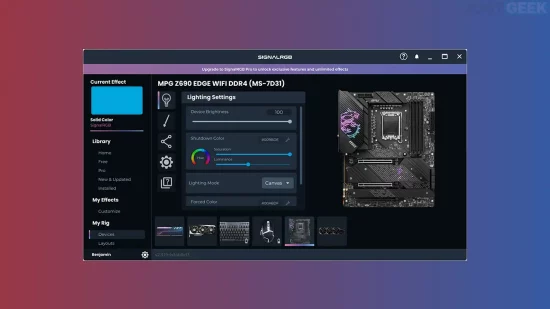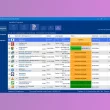Lorsque l’on s’aventure dans le montage d’un PC, le choix des composants dotés d’éclairage RGB ajoute une petite touche d’esthétisme à notre machine. Cependant, une difficulté majeure survient lorsque ces composants proviennent de marques différentes comme ASUS, Corsair, GIGABYTE, MSI, ou NZXT. En effet, chaque marque a tendance à proposer son propre logiciel pour gérer l’éclairage de ses produits, ce qui nous oblige à installer une multitude de programmes différents. Ce dédale de programmes, fonctionnant en arrière-plan, tend à compliquer la tâche tout en consommant des ressources système. Heureusement, une solution existe et se nomme SignalRGB. Ce logiciel vient changer la donne en proposant une interface unifiée pour configurer l’ensemble des éclairages RGB de votre PC.
SignalRGB, un centre de contrôle unique pour gérer l’éclairage RGB de votre PC
SignalRGB est un logiciel gratuit disponible sur Windows qui vient simplifier considérablement la gestion de l’éclairage RGB de votre ordinateur. Il offre une plateforme centralisée où vous pouvez ajuster les couleurs et les effets de tous vos composants RGB, quelle que soit leur marque. Une petite révolution qui met fin au besoin d’avoir plusieurs logiciels dédiés.
La principale force de SignalRGB réside dans sa compatibilité étendue. Le logiciel supporte une large gamme de périphériques et de composants, incluant des cartes mères, des cartes graphiques, des ventilateurs, des bandes LED, des claviers, des souris, et bien plus encore. Ainsi, il élimine les frontières entre les différents écosystèmes matériels et propose une expérience utilisateur homogène.
L’interface de SignalRGB est intuitive et facile à prendre en main. Elle propose une multitude d’options de personnalisation, permettant de créer des profils d’éclairage, d’ajuster les couleurs, les effets et les transitions, ou encore de synchroniser l’éclairage avec votre musique ou vos jeux. L’utilisateur peut ainsi exprimer sa créativité et créer un environnement immersif et personnalisé.
De plus, SignalRGB n’est pas simplement un outil esthétique. Il propose également des fonctionnalités pratiques telles que la surveillance de la performance du système. En associant l’éclairage RGB à la température du processeur ou à l’utilisation de la mémoire, par exemple, il permet d’obtenir un retour visuel instantané sur l’état de votre machine.
En somme, SignalRGB représente une solution complète et efficace pour tous les amateurs d’éclairage RGB. Il condense en un seul logiciel tout ce dont vous avez besoin pour contrôler et personnaliser l’éclairage RGB de votre PC.
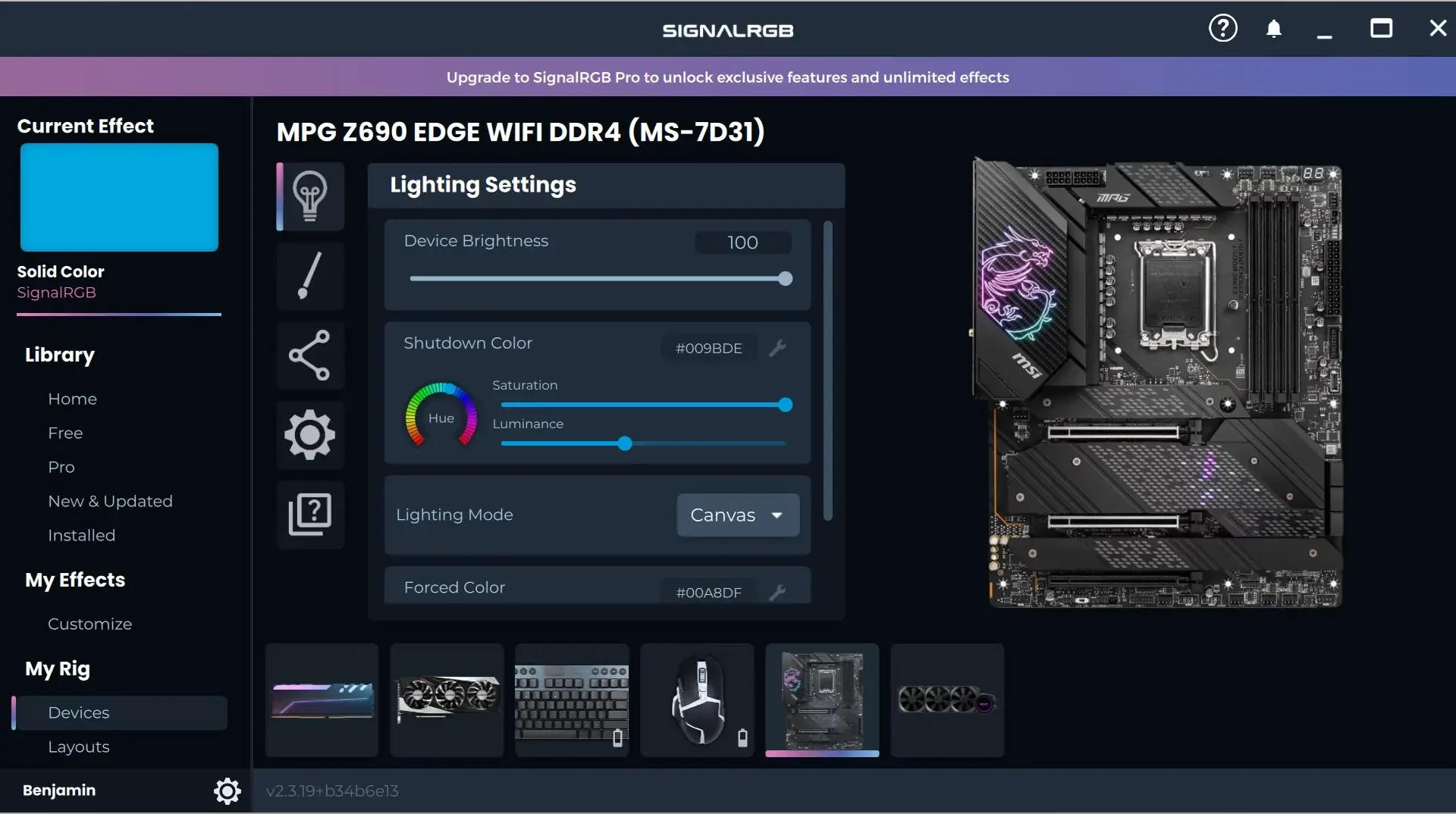
Une version gratuite et une version payante
SignalRGB est proposé en version gratuite, mais pour les utilisateurs recherchant une personnalisation et une synchronisation encore plus poussées, une version « Pro » est disponible à partir de 4,99$/mois. La version « Pro » offre une multitude d’options supplémentaires, notamment :
- Des effets RGB réactifs déclenchés par les jeux les plus populaires.
- La possibilité de mirroring de votre écran sur tous vos appareils RGB, fonctionnant avec du contenu vidéo, des jeux ou tout ce qui peut être affiché sur votre écran.
- La transformation de votre configuration RGB en un spectacle lumineux synchronisé, compatible avec n’importe quelle source audio de votre ordinateur.
- La surveillance de la performance du système et des températures à travers votre configuration.
- La gestion de la performance thermique avec des courbes de ventilation personnalisées pour maintenir votre système au frais.
Comment utiliser SignalRGB ?
- Commencez par télécharger SignalRGB depuis le site officiel du développeur. Pour ce faire, cliquez sur le bouton « Download Now ».
- Une fois le téléchargement terminé, lancez le fichier d’installation et suivez les instructions à l’écran pour installer SignalRGB sur votre ordinateur.
- Après l’installation, exécutez SignalRGB en cliquant sur l’icône du programme sur votre bureau ou dans le menu démarrer.
- Sur l’interface principale de SignalRGB, repérez et cliquez sur la section « My Rig » située dans le menu latéral gauche.
- Cliquez ensuite sur « Devices » pour afficher la liste de vos périphériques RGB et vous assurer qu’ils sont correctement reconnus par le logiciel.
- Pour gérer l’éclairage RGB de chaque périphérique indépendamment ou de manière synchronisée, repérez l’option « Lighting mode ».
- Sélectionnez « Canvas » si vous souhaitez synchroniser la couleur ou l’effet sur l’ensemble des périphériques.
- Sélectionnez « Forced » si vous préférez définir la couleur ou l’effet pour chaque périphérique séparément.
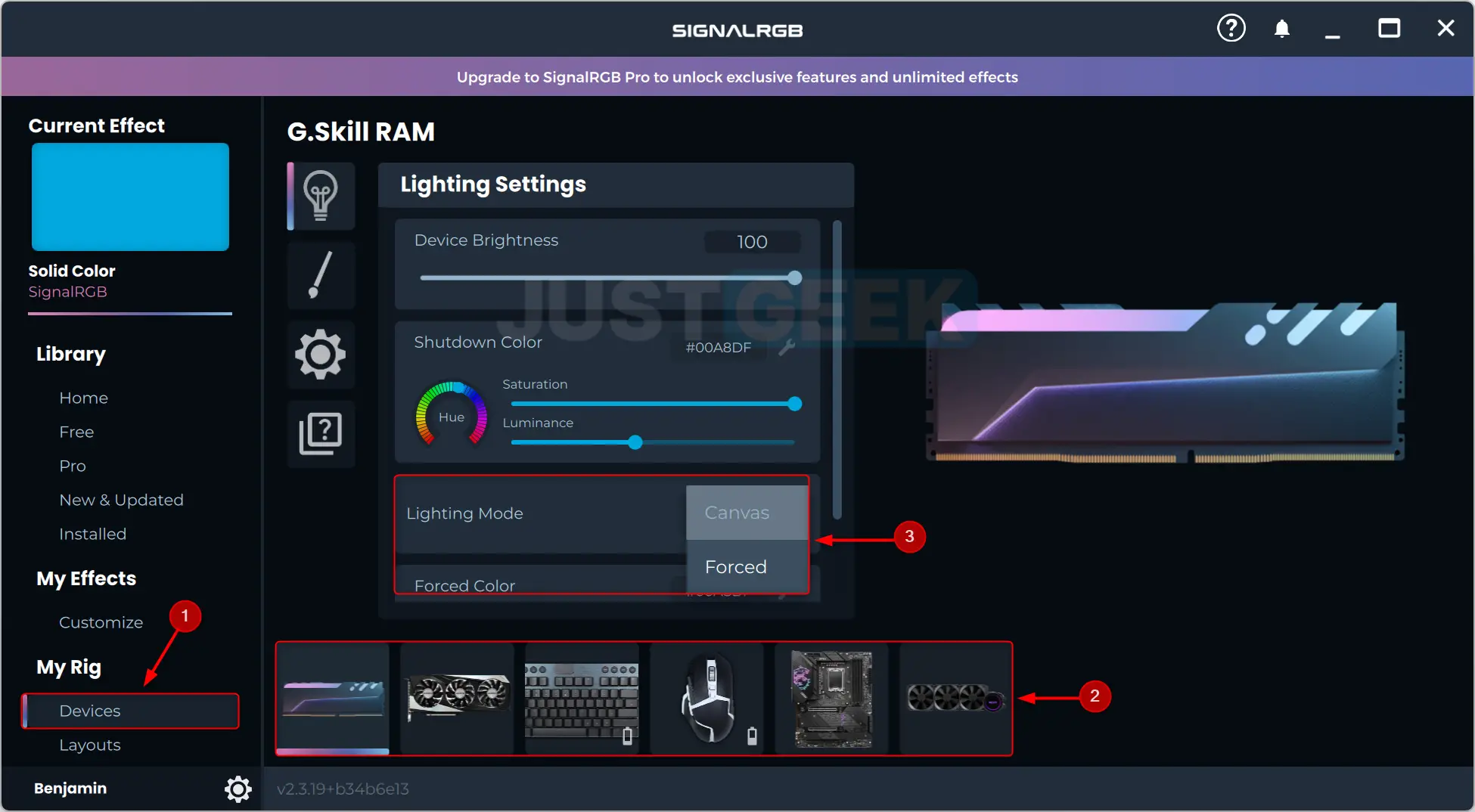
- Si vous avez sélectionné « Canvas » à l’étape précédent, vous pouvez personnaliser l’éclairage RGB de l’ensemble des périphériques depuis la section « Customize » dans le menu latéral gauche. Vous y trouverez une sélection d’effets par défaut comme Neon Shift, Rainbow, Screen Ambience, Side to Side, ou Solid Color.
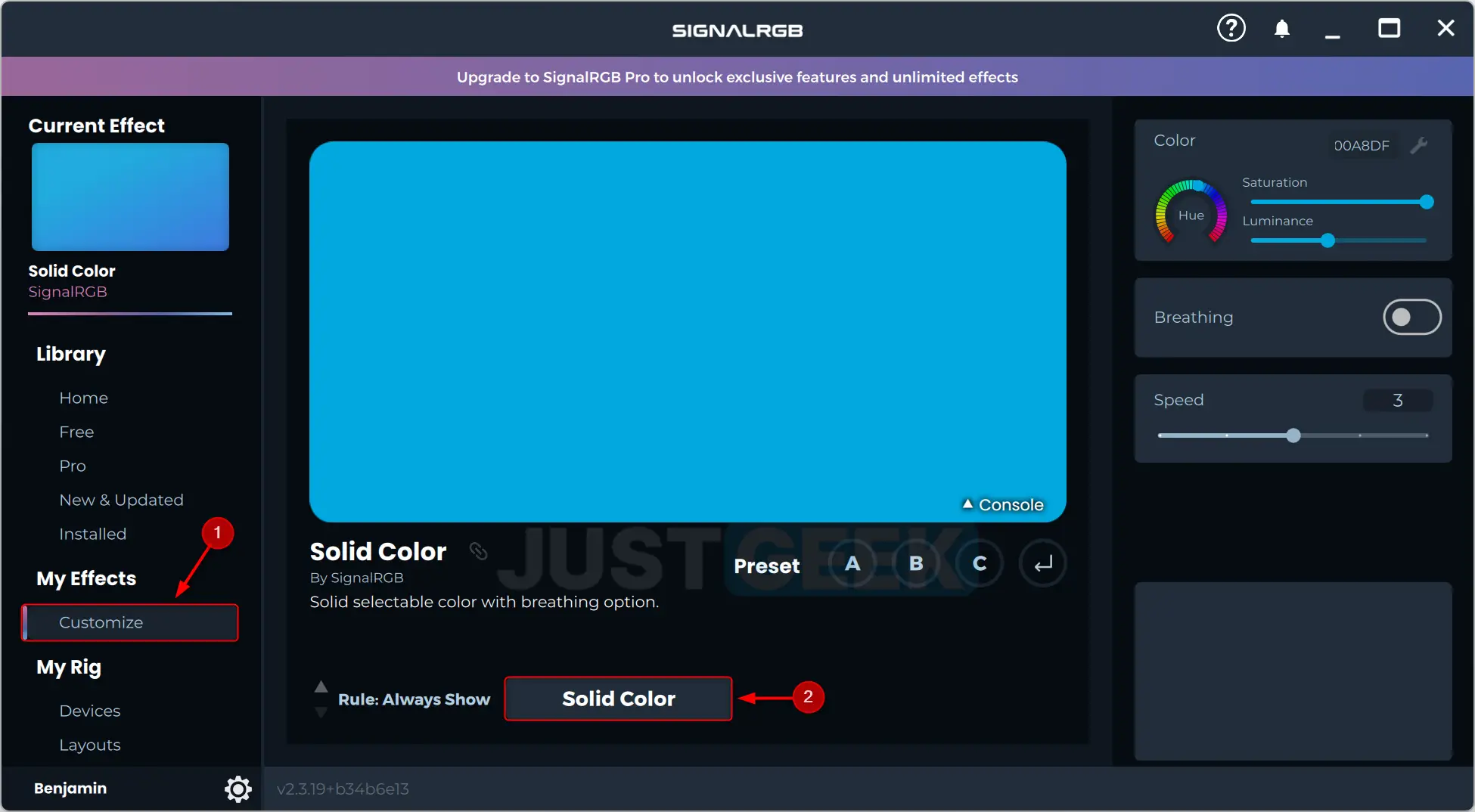
- Vous trouverez également des options de personnalisation, comme la possibilité de coller un code couleur spécifique, ajuster la saturation grâce à un curseur dédié, et moduler l’intensité de la lumière en fonction de vos préférences.
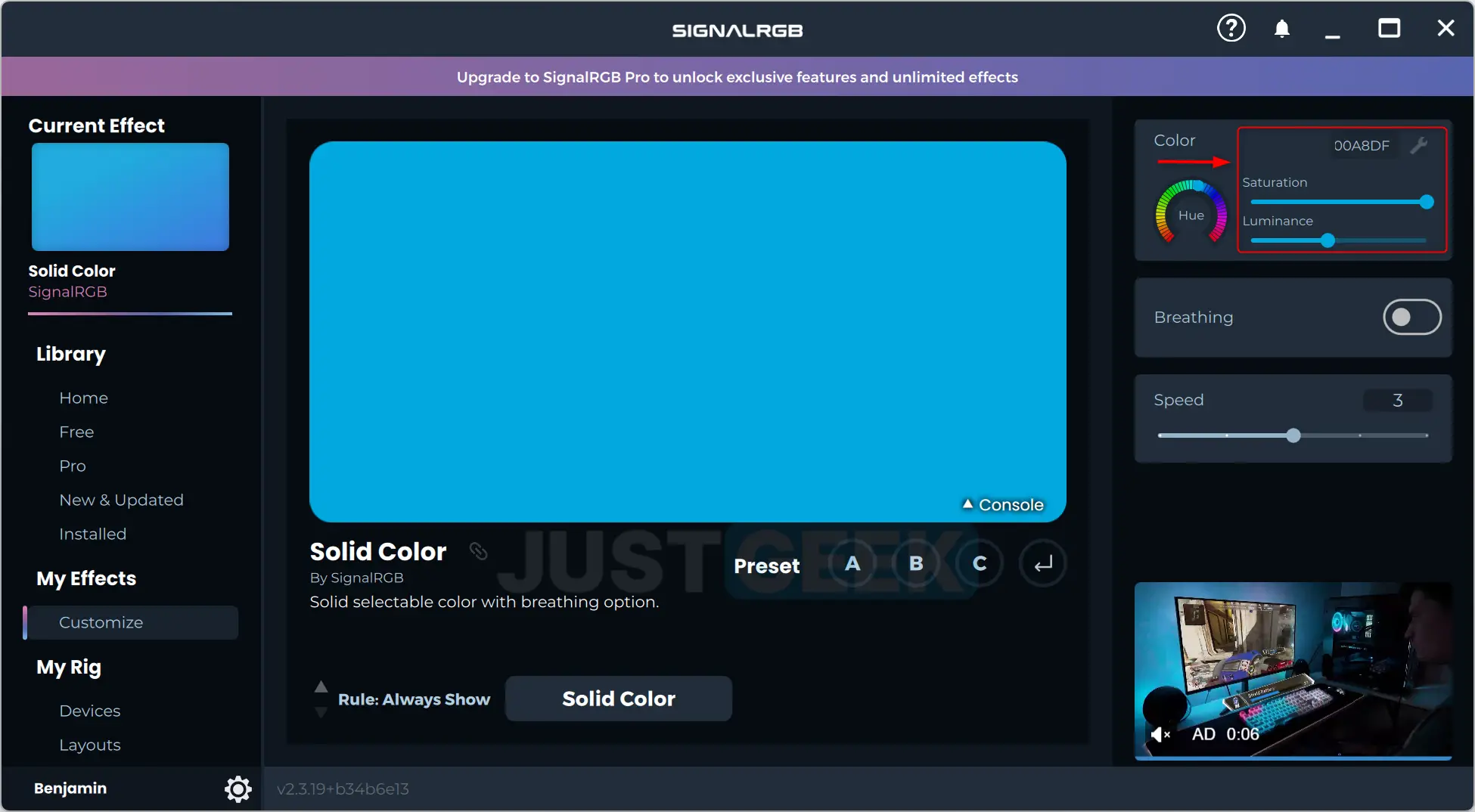
- Pour plus de choix, vous pouvez télécharger de nouveaux effets gratuits depuis la section « Free » (gratuit) située également dans le menu latéral gauche.
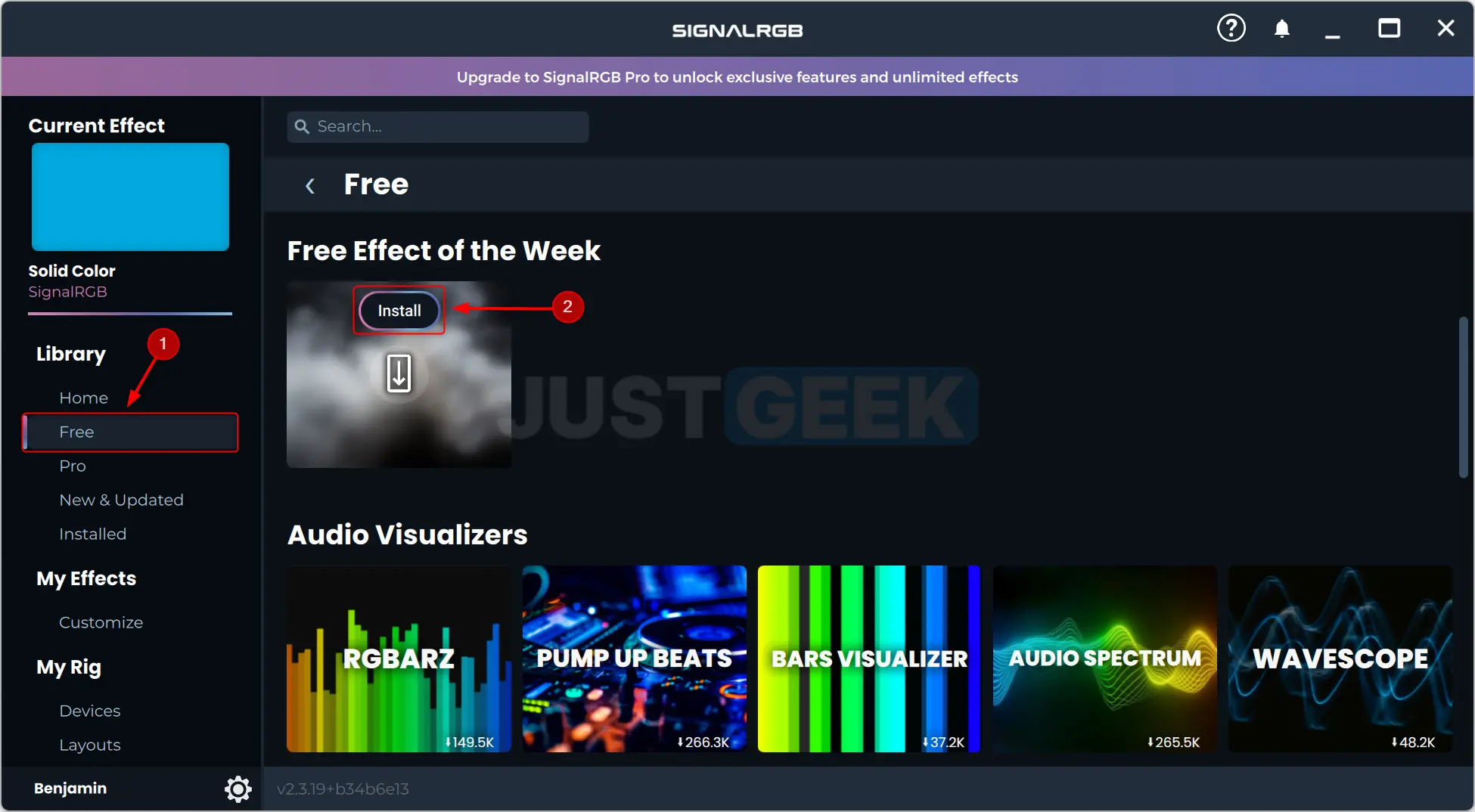
Découvrez SignalRGB en vidéo
Pour ceux qui souhaitent voir le logiciel en action, le youtubeur GUILLAUME a publié une vidéo de présentation de SignalRGB. Il y explore les diverses fonctionnalités et montre comment configurer et personnaliser facilement l’éclairage RGB de votre PC avec SignalRGB.
Enfin, notez qu’il existe d’autres alternatives à SignalRGB qui méritent également votre attention. L’une d’elles est OpenRGB, un logiciel disponible en français, qui offre également une plateforme centralisée pour gérer l’éclairage RGB de votre ordinateur. OpenRGB est une option intéressante pour ceux qui préfèrent une interface en français et cherchent une solution efficace pour contrôler l’éclairage RGB de leurs composants PC.
Pour en savoir plus sur OpenRGB et ses fonctionnalités, nous vous invitons à consulter notre article dédié.